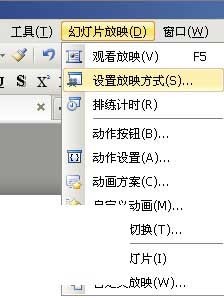1、在最后一页幻灯片中,点击“插入”——“形状”,便可随意插入需要的图形,本文以插入矩形为例。
2、双击已插入的图形,弹出一个“设置对象格式”对话框,,将“填充颜色”改为“未填充颜色”,将“帧霭绎郎线条颜色”改为“无线条颜色”,这时矩形将变为透明。我们可以点击“开始”中的“选择”,在右边出现的“选择轻拔吴悃窗格”框中,找到被创建的图形。
3、右键单击图形,选择“编辑超级链接”。接着点击“选择本文档的位置”,选择“第一张幻灯片”。这样第一张幻灯片就链接到最后一张,点击这个矩形即可完成循环播放。如果您觉得透明色不方便找到图形,也可以选择不透明的颜色。